Don’t Starve Togetherのプレイヤーは、「設定ディレクトリに書き込みできません」というエラーに直面することがよくあります。このガイドでは、その原因とサバイバルアドベンチャーを再開する方法を解説します。
設定ファイルにアクセスできない理由
このエラーは、Don’t Starve Together(DST)がセーブディレクトリ内のファイルを変更する権限を持っていない場合に発生します。主な原因は以下の通りです:
- 過保護なアンチウイルスソフト(特にAvast)がDSTの設定ファイルを検疫した場合
- Windowsの制御されたフォルダアクセスがDocuments/Kleiフォルダへの書き込みをブロックしている場合
- Steam/DSTが管理者権限なしで保護されたシステムディレクトリで実行されている場合
- MOD衝突や更新失敗によるセーブファイルの破損
Redditユーザーは、アンチウイルスが設定ファイルを検疫に移動させたことで200時間以上の進捗を失ったと報告しています。別のプレイヤーは、ゲーム更新後にファイル権限が変更され、ワールドが消滅した事例を報告しました。
書き込み権限を根本的に修正する方法
方法1:根本的解決 - セーブ場所を変更する
最も確実な方法は、保護されたシステムディレクトリの外に専用のセーブフォルダを作成することです:
- 新しいフォルダを作成(例:
C:\DST_Saves) - SteamでDon’t Starve Togetherを右クリック>プロパティ
- 起動オプションに以下を追加:
bash -persistent_storage_root "C:\DST_Saves" - ゲームを起動——新しい設定ファイルがここに生成されます
プロのヒント:古いセーブデータを移行するには、Documents/Klei/DoNotStarveTogetherから新しいフォルダにコピーします。
方法2:セキュリティ制限を無効化する
ディレクトリ変更がうまくいかない場合:
Steam/DSTを管理者として実行
- Steamショートカットを右クリック>管理者として実行
Steam\steamapps\common\Don't Starve Together\bin\dontstarve_steam.exeに移動して同様に実行
アンチウイルスでDSTを許可
- Avastユーザー:設定>保護>コアシールド>許可されたアプリ
制御されたフォルダアクセスを無効化:
- Windowsセキュリティ>ウイルスと脅威の防止>ランサムウェア保護の管理
- 制御されたフォルダアクセスをオフ
方法3:MOD衝突のクリーンアップ
Global PositionsやExtra Equip SlotsなどのMODは、更新後に問題を引き起こすことがあります:
- DSTのメインメニューですべてのMODを無効化
Documents/Klei/DoNotStarveTogether/modsettings.luaを削除- MODを一つずつ再有効化して原因を特定
あるプレイヤーのサーバーは、非推奨のバックパックMODが新しいアーマースロットと衝突したためクラッシュし続けていました。これを削除後、1000日目のワールドが正常に読み込まれました。
すべてが失敗した場合:完全再インストール
Documents/Klei/DoNotStarveTogetherをバックアップ- Steam経由でDSTをアンインストール
- 残存ファイルを手動削除:
- Steamインストールフォルダ
- Documents/Klei
- 再インストール後、Steamで整合性を検証
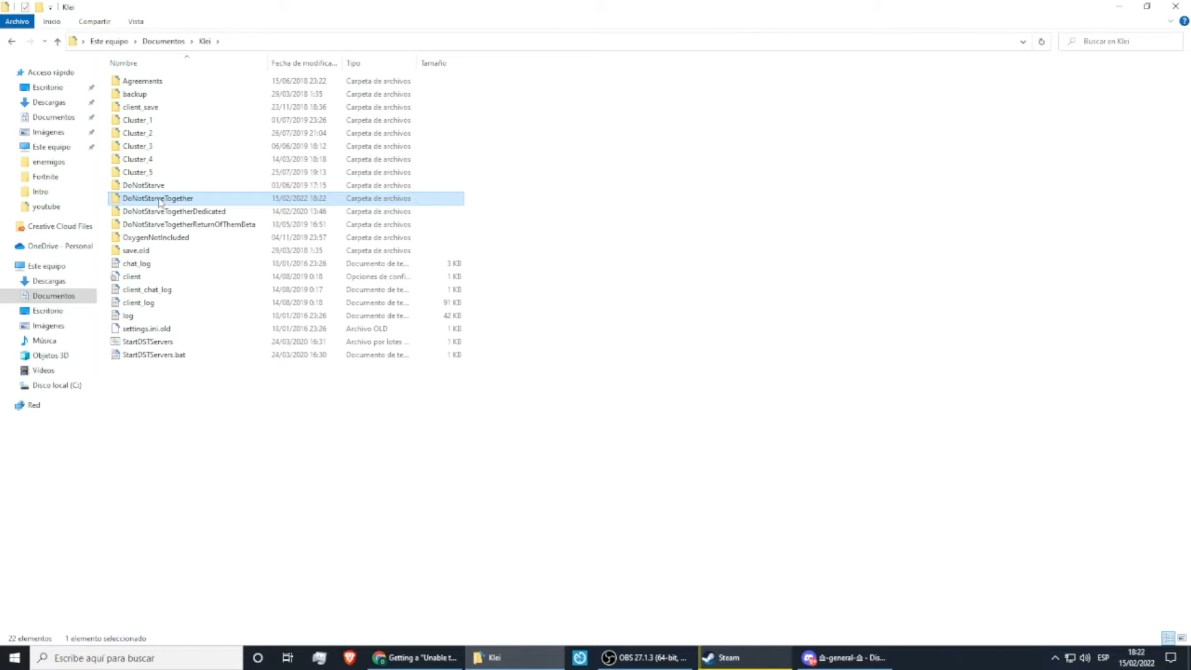
変更や更新を行う前には必ずセーブデータをバックアップしてください。
実例サバイバルストーリー
事例1:幻のアンチウイルス
ある配信者は数週間ゲームをホストできませんでしたが、Avastがcluster.iniを検疫していたことが判明。DSTを許可リストに追加することで10人用サーバーが復旧しました。
事例2:アップデートの大惨事
2023年のパッチ後、デフォルトのセーブ場所を使用していたプレイヤーはアクセス不能に。コミュニティで開発された-persistent_storage_root修正がKleiの推奨解決策となりました。
事例3:MODの大混乱
人気MOD作者の装備スロット変更が、12%のユーザーで設定ファイルを破損。解決策はmodsettings.luaを削除し、MODリストを再構築することでした。
サバイバルを続けるために
- 更新/MOD導入前には必ずセーブデータをバックアップ
- ポータブルインストールには
-persistent_storage_rootを使用 - リアルタイムヘルプはKleiフォーラムに参加
最終ヒント:設定エラー修正後「専用サーバーが起動できません」と表示される場合、一時的に洞窟を無効化してください——別途権限が必要です。
さらにヘルプが必要ですか?以下のリソースをチェック:
- Klei公式トラブルシューティングガイド
- Steamコミュニティ修正集
サバイバルは荒野を生き抜くことだけではありません——時にはエラーメッセージを出し抜くことでもあります。さあ、サニティメーターを満タンに保つ作業に戻りましょう!